- Buenos Aires: +54 (9) 11 3798 4360
- Córdoba: +54 (9) 351 5153735
- Uruguay: +598 (98) 274 555
- Brasil: +55 (11) 3195 0610 | WhatsApp: +54 (9) 351 231 4599
- [email protected]
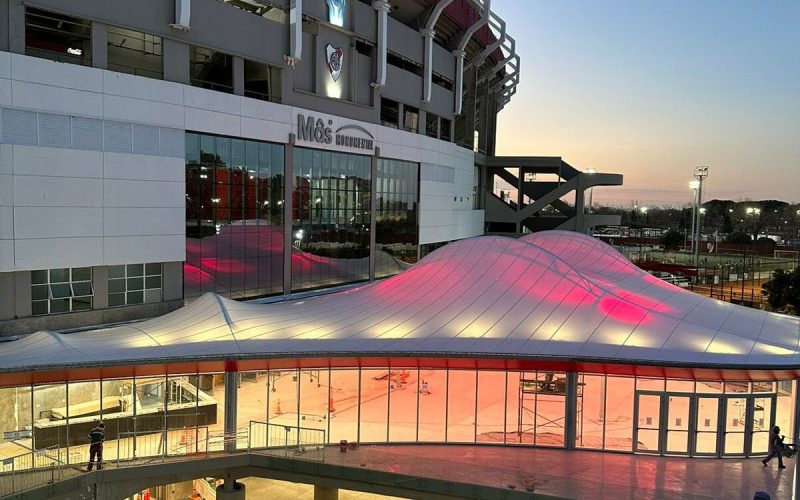





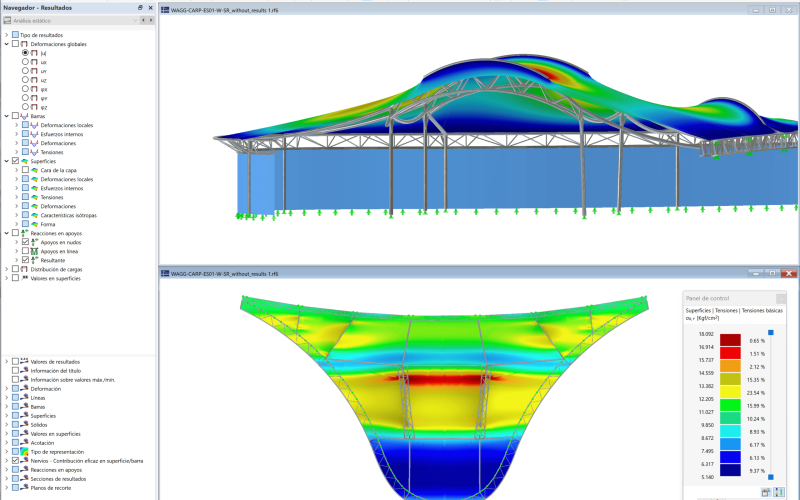
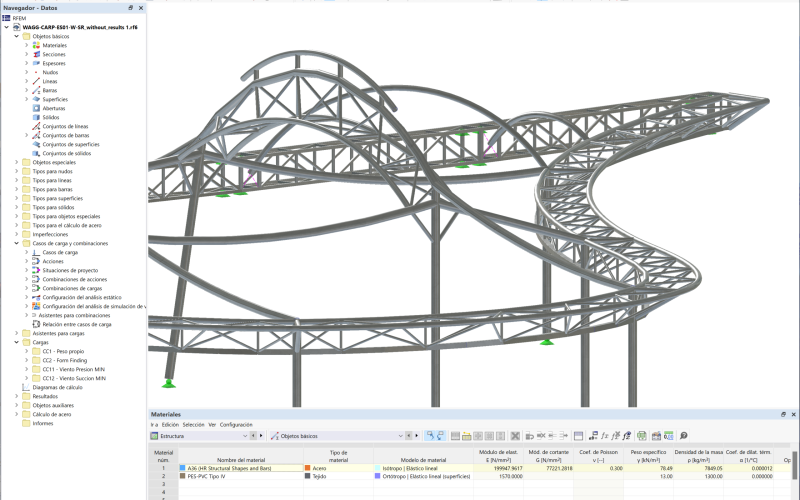
| Longitud (metros) | Ancho (metros) | Alto (metros) |
| 61,260 | 32,261 | 8,705 |
Descripción del proyecto
El Monumental del Club Atlético River Plate, el estadio de fútbol más grande de Argentina con capacidad para cerca de 85.000 espectadores, ha renovado recientemente parte de su equipamiento. Entre las mejoras realizadas se incluye una cubierta tensada en la zona de la entrada principal del estadio que protege un espacio de uso hostelero.
Estructura
La membrana textil pretensada se encuentra vinculada a una estructura de anclaje perimetral y a otra de suportación central de acero. De esta forma se permite desarrollar una solución geométrica muy creativa tanto en planta como en alzado para resolver la cubrición del espacio que se adereza con la iluminación propia con los colores rojo y blanco del club.
Análisis estructural
Por medio del programa RFEM junto con los módulos de búsqueda de forma, patronaje, estabilidad y diseño en acero, los ingenieros Agustín Alvarez y Daniel Isola han diseñado los aspectos estéticos y resistentes de la geometría de la membrana, incluyendo la obtención de los gajos de patronaje planos abatidos. La estructura de acero perimetral configurada con una celosía metálica plana sirven para la retenida de la membrana y el cerramiento acristalado lateral mientras que los arcos interiores en celosía metálica espacial de perfiles tubulares generan la cumbre sinuosa de la cubierta.
En el diseño resistente y frente a estabilidad se ha empleado un resolución en grandes deformaciones con imperfecciones incluyendo: un estudio de detalle sobre el posible embalsamiento de agua en la misma, así como un análisis de cargas de viento computacional CFD por medio de RWIND.
Datos del modelo
| Número de nudos | 539 |
| Número de líneas | 1168 |
| Número de barras | 995 |
| Número de superficies | 93 |
| Número de sólidos | 0 |
| Número de casos de carga | 4 |
| Número de combinaciones de carga | 10 |
| Número de combinaciones de resultados | 0 |
| Peso completo | 19.260 t |
| Dimensiones (métricas) | 61,260 x 8,705 x 32,261 m |
| Dimensiones (imperiales) | 200.98 x 28.56 x 105.84 feet |
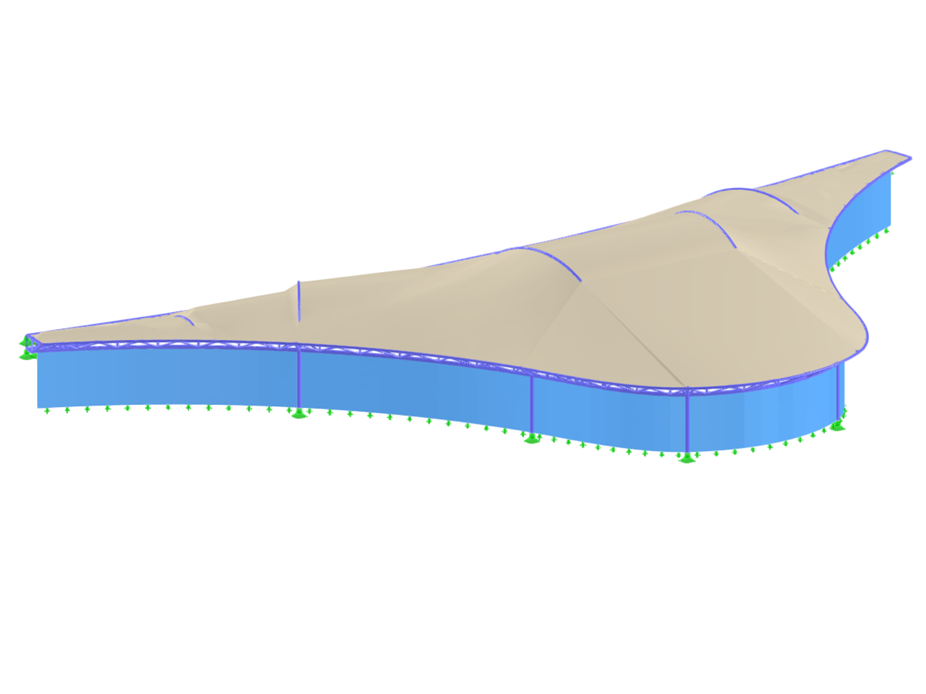
| Comitente | Club Atlético River Plate |
| Proyecto | WAGG Arquitectura Textil |
| Ingeniería | Ing. Agustín Alvarez Sarrieta, Ing. Daniel Isola |
| Fabricación y montaje | Constructora Karpos SA karpos.com.ar |
Ing. Agustín Alvarez Sarrieta - Ing. Daniel Isola
Empresa Constructora : Karpos |
https://karpos.com.ar/index.html#contacto/
Avenida Int. Tomkinson 628
(B1642ELT) San Isidro
Rep. Argentina
Ovidio Lagos 226 • 6ºB
(X5004ACF) Barrio General Paz.
Córdoba • Rep. Argentina
SET LATINOAMERICA S.A.
RUT 219288890012
Juan Carlos Gómez 1445
Oficina 203 ( CP11000) Montevideo, Uruguay
Falamos portugues
© 2023 por Dlubal Latinoamérica | Todos los derechos reservados
1) Ingrese al menú “Opciones” y seleccione la opción “Propiedades de visualización” luego haga click en el ícono indicado.

2) En el menú “Opciones” simplemente seleccione el comando “Propiedades de visualización -> Predeterminado”

3) En el Navegador de proyectos, solapa Mostrar, realice click derecho sobre la opción “Ortotropías del sólido“, y en el menú emergente seleccione “Dlubal estándar”

Para instalar la conexión directa con REVIT (TM) deberá ingresar a su carpeta de RFEM en la siguiente ubicación:
C:\\Program Files (x86)\\Common Files\\Dlubal\\DLInstaller
Desde esa carpeta acceder al instalador que figura en esta imagen:

A continuación seleccione la aplicación REVIT y presione en el botón: Install

A continuación instale RFEM normalmente o, si ya lo tiene instalado, al abrirlo cargue su archivo de licencia AUTHOR.ini indicando que desea utilizar la versión completa del software.
SI SOS USUARIO Y AUN NO TE REGISTRASTE EN LA WEB, POR FAVOR REGÍSTRATE HACIENDO CLICK AQUÍ